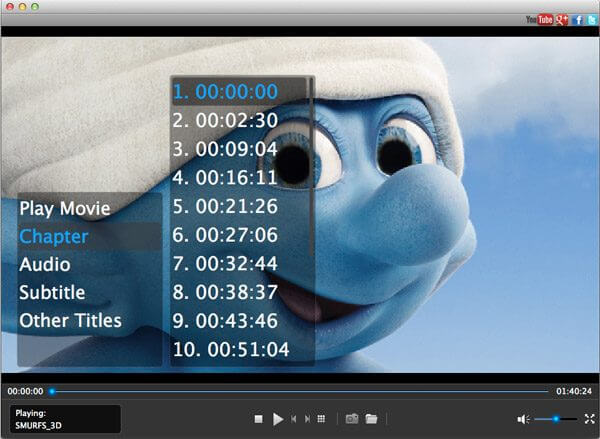要播放藍光光盤,您需要藍光播放器軟件。 但是,市場上有各種各樣的藍光播放器,您更喜歡哪一款? 你想用免費的藍光播放器播放藍光光盤以獲得最佳視頻效果嗎? 如果你這樣做,你來對地方了。 在這裡,我建議您免費使用Mac藍光播放器,以幫助您在Mac上播放任何藍光光盤,沒有任何限制。
免費的Mac藍光播放器是一款多功能且專業的藍光播放器軟件,可讓您觀看在不同地區發布的任何藍光光盤以及Mac上幾乎所有最新的藍光電影。 此外,它可以播放藍光文件夾和藍光ISO文件。 除了一台優秀的藍光播放器,它還可以播放1080p高清視頻和任何具有最佳視頻質量的流行視頻格式。 更重要的是,您可以選擇章節/標題,音頻和副標題來滿足您的需求。 總之,它是免費的Mac藍光播放器,它是在Mac上播放藍光的最佳藍光播放器。 讓我們一步一步看看如何使用免費的Mac藍光播放器軟件在Mac上播放藍光。
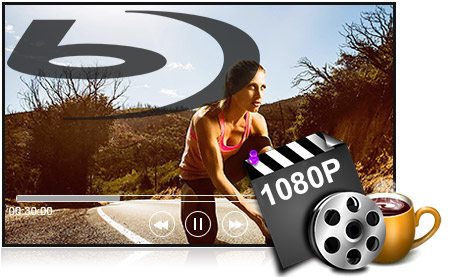
您可以在此免費下載該程序並將其安裝在Mac上。 在Mac上安裝後,可以雙擊程序圖標啟動程序,然後可以看到程序的主界面,如下所示。

選擇“打開光盤”項,您將看到“打開光盤”窗口。 您可以在此處選擇要加載到程序中的藍光光盤或藍光光盤文件夾。
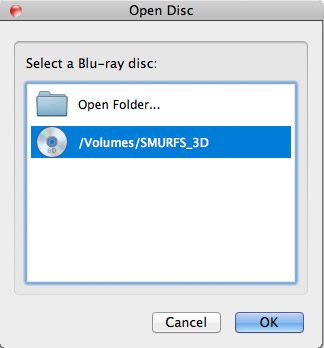
有了這款精彩的免費Mac藍光播放器,您可以選擇藍光電影的音頻和字幕。 您可以單擊“音頻”項目來選擇音頻,如禁用,英語,法語和西班牙語。 如果選擇“禁用”,則無法收聽觀看藍光電影的音頻。
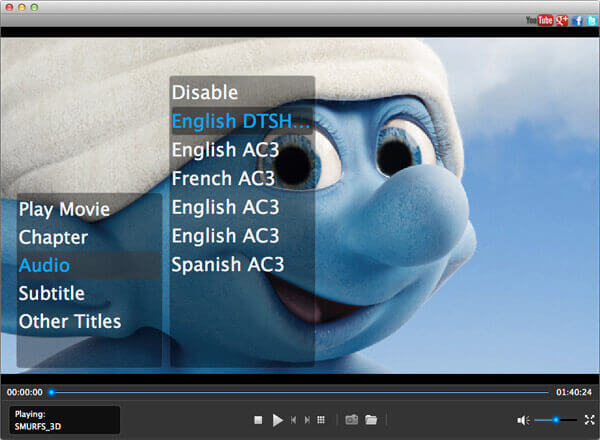
此外,您可以選擇字幕,包括禁用,英語,法語和西班牙語。 如果選擇“禁用”,則在觀看電影時無法看到副標題。
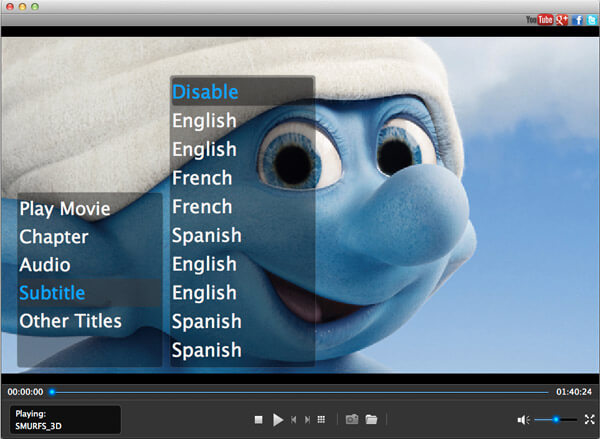
免費的Mac藍光播放器允許您選擇您喜歡的章節或標題。 您可以選擇“章節”或“其他平鋪”項目來選擇要觀看的所需章節。 之後,您可以單擊“播放電影”按鈕開始播放藍光電影。